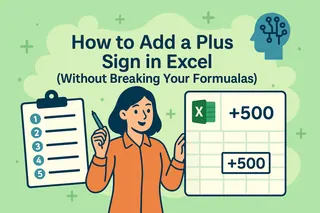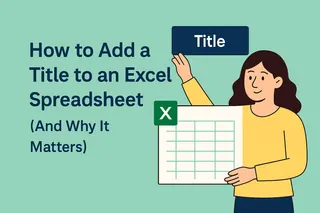想像這個情境:你剛在Excel中精心製作了一份完美的銷售圖表,視覺效果驚人、洞察豐富……但對使用螢幕閱讀器的同事來說卻完全不可見。這時替代文字(alt text)就派上用場了——它是資料可訪問性的無名英雄。
替代文字有雙重功效:
- 讓視障同事能理解圖表內容
- 協助搜尋引擎更好地解析內容
- 為文件未來合規需求預做準備
在Excelmatic,我們見證過這類小調整如何改變數據協作。我們的AI平台能在你製作圖表時自動建議替代文字——但若你使用傳統Excel,以下是手動操作步驟。
Excel圖表替代文字三步驟技巧
步驟1:右鍵點擊圖表
選取圖表後任意處右鍵點擊,在彈出選單中尋找「格式化圖表區域」。
步驟2:找到替代文字選項卡
新版Excel側邊欄有「替代文字」選項,舊版可能藏在「大小與屬性」下。
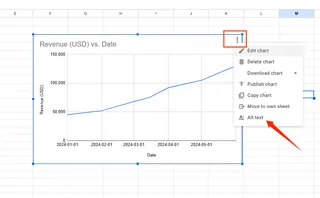
步驟3:像傳簡訊給朋友般撰寫
在描述欄位施展魔法,拋開術語,用喝咖啡閒聊的語氣說明:
✅ 「折線圖顯示第四季銷售額較第一季成長32%」
❌ 「季度營收波動的視覺化呈現」

專業提示:Excelmatic用戶可完全跳過這些步驟——我們的AI會分析數據並隨工作進度生成含關鍵趨勢的替代文字。
進階技巧:真正有效的替代文字
多數人只做到基本要求。別當多數人,用這些強化技巧提升替代文字:
複雜圖表:
「長條圖比較區域表現:東北區以120萬美元領先,西區80萬美元墊底。懸停提示顯示產品線細分。」
時間序列資料:
「2023年客戶成長:三月(15%)與十一月(22%)出現高峰,七月夏季下滑至5%。」
使用顏色標記時:
「圓餅圖區塊顯示市佔率:藍色=產品A(45%)、綠色=產品B(30%)、紅色=競爭對手(25%)」
有趣事實:Excelmatic的顏色對比檢查器會在設計圖表時自動標記難辨識的配色——少一項可訪問性顧慮。
資料專家必備的可訪問性工具包
替代文字只是起點,透過這些方法讓整個Excel工作流程更包容:
- 描述性標題 供螢幕閱讀器導覽
- 高對比色彩(你的眼睛會感謝你)
- 邏輯跳位順序 方便鍵盤操作者
Excelmatic將這些最佳實踐內建至每個儀表板,我們的「可訪問性評分」功能還會在分享前評估並建議改進。
真實案例:替代文字挽救局勢
上季度,某電商客戶發現假日促銷圖表在行動用戶間零互動。原因竟是——缺乏替代文字導致螢幕閱讀器用戶錯過24小時限時特賣公告。
添加描述性替代文字並改用Excelmatic可訪問模板後?單次活動週期內行動轉換率立刻提升18%。
行動時刻:將可訪問性化為競爭優勢
2024年,可訪問數據不再是加分項而是業務關鍵。無論你:
- 與全球團隊共享報告
- 線上發布研究
- 向投資者簡報
……替代文字都能確保你的心血觸及所有人。
立即嘗試: 打開最新Excel報表,用我們的三步驟法為一張圖表添加替代文字,觀察它如何改變你的數據敘事思維。
附註:想自動化整個流程?Excelmatic的AI能掃描現有試算表,為每個視覺元素建議替代文字——幾分鐘內從零到可訪問。(沒錯,連2012年的陳年檔案也適用。)
數據應為所有人發聲。 讓我們實現這個願景。